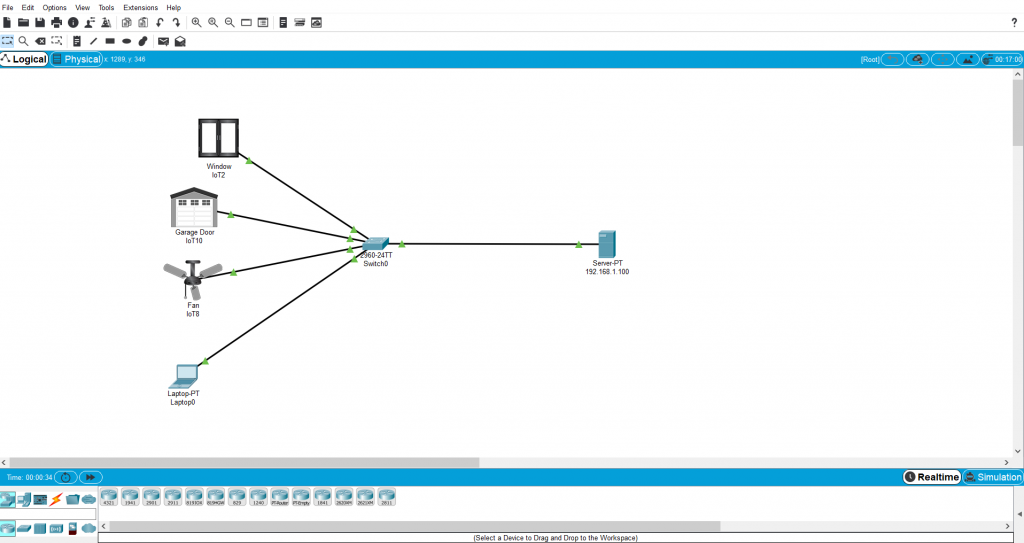چنانچه در آموزش قبل با نرم افزار Cisco Packet Tracer آشنا شدید (جهت مراجعه به آموزش قبلی کلیک کنید.)؛ در این آموزش قصد دارم اجزای داخلی نرم افزار را آموزش دهم و یک سناریو طراحی کنم؛ در ادامه این آموزش با مرجع تخصصی آردوینو به زبان فارسی، دیجی اسپارک همراه باشید. این نرم افزار سه بخش مرتبط با اینترنت اشیا دارد که در این مجموعه از آموزش ها قصد دارم نحوه ی استفاده از هر یک از بخش ها رو آموزش دهم.
دلیل استفاده از Cisco Packet Tracer
شاید برای شما سوال باشد که دلیل استفاده از این نرم افزار چیست؟ در جواب این سوال باید بگویم که قبل از اجرای هر سناریو و پروژه ای باید ابتدا طرح آن را رسم نمایید؛ درست مثل طراحی الگوریتم و فلوچارت قبل از شروع کد نویسی برای هر گونه پروژه ای الزامی است و دلیل دوم برای انتخاب این نرم افزار به خاطر گرافیکی بودن نرم افزار که حالت Drag and Drop یا همان کشیدن و رها کردن دار بودن آن میباشد.
پیش نیاز نرم افزار Cisco Packet Tracer
- آشنایی با +Network
- آشنایی با راه اندازی شبکه
- آشنایی با راه اندازی سرور
نرم افزار Cisco Packet Tracer
جهت استفاده از امکانات مربوط به اینترنت اشیا در این نرم افزار سه بخش وجود دارد که در سمت چپ پایین صفحه با عنوان های End Devices ,Components ,Connections قابل دسترسی میباشد.
End Devices
- End Devices – ابزار ها
- Home – خانه
- Smart City – شهر هوشمند
- Industrial – صنعت
- Power Grid – انرژی
Components
- Boards – برد ها
- Actuators – عملگر ها
- Sensors – سنسور ها
Connections
- Connections – اتصالات
- Structured Cabling – کابل کشی ساخت یافته
که هر بخش دارای آپشن ها و ویژگی های جداگانه میباشد، که با انتخاب ابزار های مورد نیاز میتوانید به آسانی سناریوی مورد نظر خود را پیاده سازی کنید.
سناریو نرم افزار Packet Tracer
در سناریو ی طراحی شده برای آموزش قصد داریم چند شی موجود در خانه را به کمک یک سوییچ به سرور متصل کنیم و از طریق لپتاب کنترل کنیم.(در این قسمت از مجموعه آموزش ها فقط اتصالات مربوطه، آموزش داده خواهد شد.) ابزار مورد استفاده در این سناریو :
- سرور
- سوییچ
- لپتاب
- پنکه سقفی
- درب پارکینگ
- پنچره
اتصالات
از بخش End Devices قسمت End Devices را انتخاب میکنیم. از لیست باز شده،لپتاب، سرور و سوئیچ را انتخاب و به محیط میکشیم و رها میکنیم؛ در داخل محیط به طور دلخواه جابجا و مرتب سازی میکنیم.
از بخش End Devices قسمت Home را انتخاب میکنیم. از لیست باز شده، پنجره، درب پارکینگ و فن را انتخاب و به محیط میکشیم و رها میکنیم؛ در داخل محیط به طور دلخواه جابجا و مرتب سازی میکنیم.
از بخش Connections قسمت Connections را انتخاب میکنیم. از لیست باز شده، سیم مورد نظر را انتخاب میکنیم و بین اشیا و سوئیچ اتصال برقرار میکینم و سپس اتصالی بین سوئیچ و سرور برقرار میکنیم.
حمایت
نظرات و پیشنهادات خود را با ما درمیان بگذارید و با اشتراک گذاری این آموزش در شبکه های اجتماعی، از وبسایت دیجی اسپارک حمایت کنید.